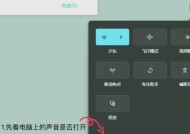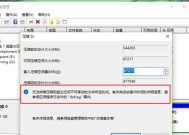老式电脑没有声音是什么问题?如何解决?
- 家电技巧
- 2025-04-06
- 71
- 更新:2025-03-27 00:48:07
随着技术的飞速发展,电脑已成为我们日常生活中不可或缺的一部分。但有时,即使是最老式的电脑也会遇到一些小问题,比如突然没有声音,这可能会暂时影响我们的使用体验。当你遇到“老式电脑没有声音”的问题时,究竟应该如何诊断和解决呢?本文将为你详细解读可能的原因与解决步骤,提供权威且易于理解的指导。
电脑无声的常见原因
要解决“老式电脑没有声音”的问题,首先我们需要了解可能的原因。一般情况下,老式电脑无声可能由以下几个因素导致:
1.扬声器或耳机故障:硬件损坏是最直接的问题来源。
2.音频驱动问题:过时或损坏的驱动程序可能导致无声。
3.系统音量过低或静音:有时候问题可能仅仅是操作上的小失误。
4.音频服务未运行:Windows系统中某些服务异常,可能会导致声音服务无法正常工作。
5.硬件连接错误:音频线连接不当或错误也可能导致无声。
6.声卡故障:老式电脑的声卡如果出现问题,也会影响声音输出。

检查与诊断步骤
在具体解决问题之前,我们需要进行一些基本的检查和诊断步骤,来确定问题的根源。
1.检查扬声器或耳机
确保扬声器或耳机本身没有问题。你可以尝试将其连接到其他设备上测试是否正常工作。
2.调整音量设置
请检查电脑上的音量控制是否被意外调低或静音。你可以在系统托盘找到音量图标,进行调整。
3.查看音频服务状态
在Windows系统中,按下`Win+R`键,输入`services.msc`,然后按回车。在服务列表中找到“WindowsAudio”和“WindowsAudioEndpointBuilder”,查看它们是否正在运行,没有的话右键点击选择“启动”。
4.更新或重新安装音频驱动
在设备管理器中找到声音、视频和游戏控制器,右键点击你的声卡设备,选择“更新驱动程序软件”。如果更新没有解决问题,则可以选择“卸载设备”,重启电脑后系统会自动重新安装驱动。
5.检查硬件连接
对于台式电脑,检查扬声器线是否正确连接到主板上的音频接口。对于笔记本电脑,确认音频输入输出接口是否无误。
6.使用系统故障排除工具
Windows系统提供了故障排除工具,可以用来检测和修复常见的声音问题。你可以在控制面板中找到并运行它。
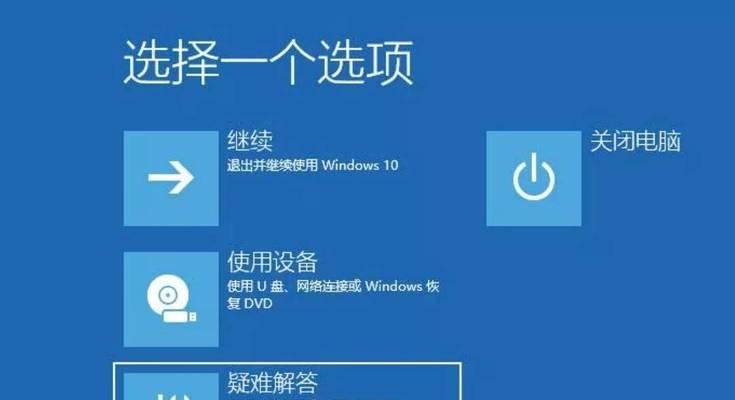
高级故障排除
如果以上步骤都不能解决你的问题,你可能需要进行更深入的故障排除。
1.使用外部声卡
如果怀疑是内置声卡损坏,可以尝试连接一个外部USB声卡来看是否能够解决问题。
2.检查BIOS设置
有时,在BIOS中禁用板载声卡可能导致系统检测不到声音硬件。启动时进入BIOS,并确认声卡设置为启用状态。
3.系统还原
如果问题始于最近的某个改动,例如安装新软件或更新驱动,你可以尝试进行系统还原,回到问题出现之前的状态。
4.专业维修
如果以上所有方法都无法解决问题,那么可能是声卡硬件本身已损坏,此时需要寻求专业电脑维修人员的帮助。

综上所述,老式电脑没有声音的问题原因多样,解决方法也相对应。从简单的音量设置调整到复杂的硬件检查,通过逐步排查,大多数情况下都能找到问题并进行解决。重要的是,要保持耐心,按照正确的顺序进行检查,通常不需要专业的技术知识就可以使你的老式电脑恢复声音。如果问题依旧,请考虑寻求技术支持或专业维修服务。
上一篇:投影仪丢失视频如何找回?